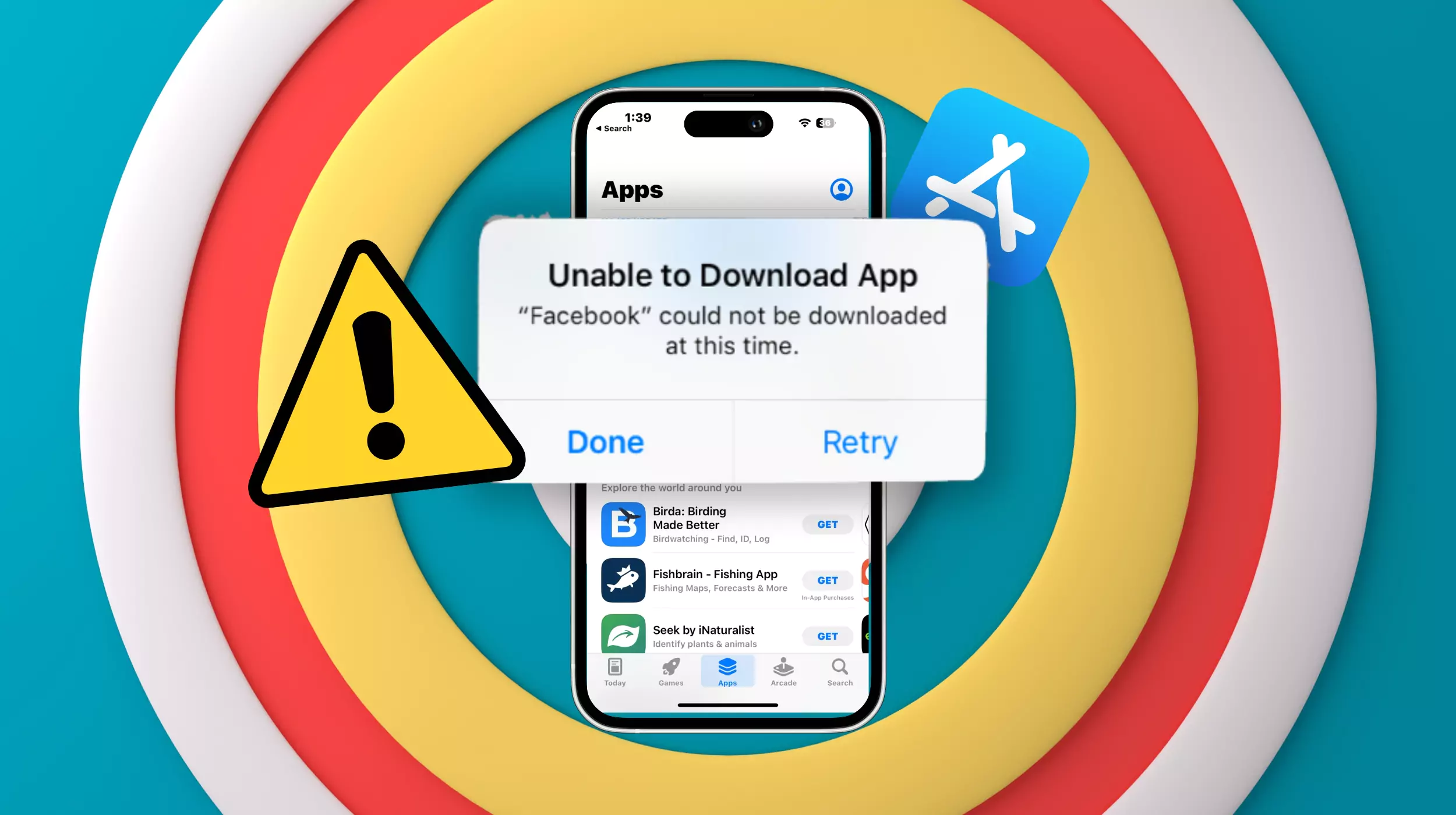În această postare, vă vom arăta cum săDezactivați sau activați securitatea bazată pe virtualizare (VBS) în Windows 11/10. Dacă descoperiți că VBS nu este activat pe computer, urmați acești pași pentru a -l activa.
Securitatea bazată pe virtualizare creează o regiune de memorie sigură și izolată din sistemul de operare obișnuit, permițând utilizatorilor să găzduiască diverse soluții de securitate. În timp ce verificați stareaSecuritate bazată pe virtualizareînInformații despre sistemVrăjitor, s -ar putea să -l găseștiNu este activatîn Windows 11/10. Dacă da, iată tot ce trebuie să știți despre această funcționalitate de securitate, indiferent dacă trebuie să o dezactivați sau să o activați, cerințele sale etc.
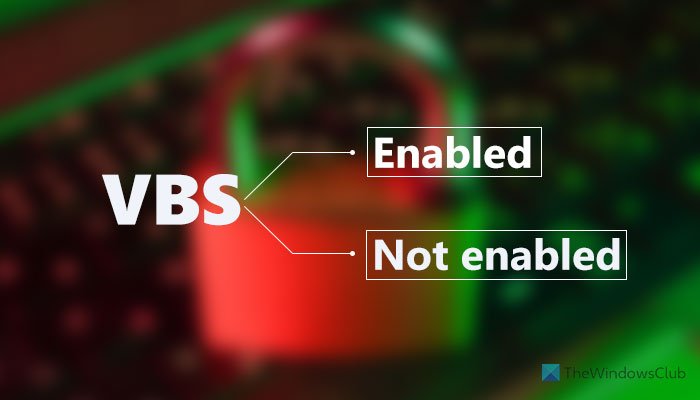
Ce este securitatea bazată pe virtualizare (VBS) în Windows 11
Securitatea VBS bazată pe virtualizare este o funcționalitate de securitate inclusă în Windows 11, care permite utilizatorilor să împiedice driverele, codurile, software-ul etc., să locuiască în memoria sistemului dvs. Acestea fiind spuse, creează un regim izolat, care funcționează ca un strat suplimentar de securitate pentru a vă proteja sistemul. Pentru informațiile dvs., funcționează alături de izolarea de bază și integritatea memoriei.
Problema începe atunci când începe să consume mai mult decât de obicei resurse. Întrucât necesită rularea continuu în fundal, trebuie să oferiți o sumă forfetară de resurse ale procesorului pentru o experiență mai ușoară. Funcționează bine atunci când nu joci și nu rulați mai multe aplicații de înaltă performanță simultan pe hardware-ul de gamă medie.
Ar trebui să dezactivez securitatea bazată pe virtualizare (VBS) în Windows 11?
Dezactivarea securității bazate pe virtualizare în Windows 11 eliberează unele resurse, ceea ce face ca computerul dvs. să fie mult mai lină pentru jocuri, dar securitatea necesită o bătaie cu siguranță. Dacă credeți că nu aveți nevoie de o astfel de caracteristică sau doriți să o compromiteți cu performanța dvs. de joc, puteți dezactiva, fără îndoială, securitatea bazată pe virtualizare sau VBS.
Cu toate acestea, dacă doriți să vă faceți computerul mai sigur în schimbul unor resurse, îl puteți menține în funcțiune. Cu toate acestea, dacă statutul esteNu este activat, acest articol vă va permite să îl activați.
Securitatea bazată pe virtualizare nu este activată în Windows 11/10
Dacă securitatea bazată pe virtualizare nu este activată în Windows 11/10, atunci utilizați una dintre aceste metode:
- Folosind Windows Security
- Utilizarea editorului de registru
Pentru a afla mai multe despre acești pași, continuați să citiți.
Cum se activează securitatea bazată pe virtualizare (VBS) în Windows 11/10
1] folosind Windows Security
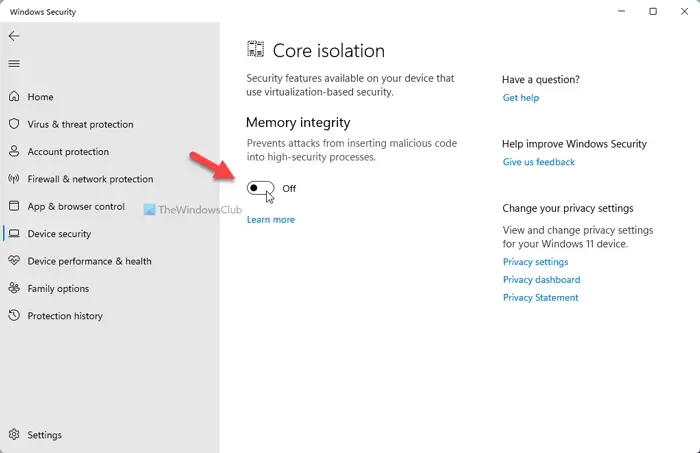
Este probabil cel mai simplu mod de a activa sau dezactiva securitatea bazată pe virtualizare în Windows 11. Cu alte cuvinte, trebuie săpentru a o face. Pentru asta, faceți următoarele:
- CautăWindows SecurityÎn caseta de căutare a barei de activități.
- Faceți clic pe rezultatul căutării individuale.
- Treceți laSecuritatea dispozitivului filă.
- Faceți clic peDetalii de izolare de bazăopţiune.
- ComutațiIntegritatea memorieibuton pentru a -l activa.
- Reporniți computerul.
După repornire, puteți deschideInformații despre sistemfereastră pentru a găsi starea. Cu toate acestea, dacă doriți să dezactivați securitatea bazată pe virtualizare în Windows 11, trebuie să verificați dacă este pornit. Dacă da, comutați același buton pentru a dezactiva funcția.
2] Utilizarea editorului de registru
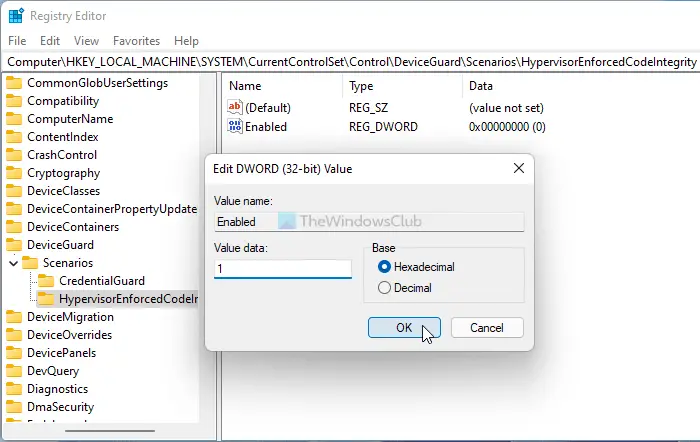
Pentru a activa securitatea bazată pe virtualizare în Windows 11 folosind Editorul Registrului, faceți următoarele:
PresaCâștigă+rPentru a deschide promptul de rulare.
TipRegedit> ApăsațiIntroduceButon> Faceți clic peDaopţiune.
Merge la-
HKEY_LOCAL_MACHINE\SYSTEM\CurrentControlSet\Control\DeviceGuard\Scenarios\HypervisorEnforcedCodeIntegrity
Faceți clic dreapta peHipervisorenforcedCodeIntegrity> Nou> Valoare DWORD (32 biți).
Numiți -l ca.Activat.
Faceți dublu clic pe acesta pentru a seta datele valorii ca1.
Faceți clic peBinebuton.
Închideți toate ferestrele și reporniți computerul.
După aceea, îl puteți găsi activat. Cu toate acestea, dacă doriți să dezactivați securitatea bazată pe virtualizare în Windows 11, trebuie să setați datele valorii ca0.
Sper că acest ghid a ajutat.
Securitatea bazată pe virtualizare activată, dar nu funcționează
Dacă securitatea bazată pe virtualizare este activată, dar nu rulează, asigurați-vă că în virtualizarea CPU BIOS este activată. Apoi, deschideți un CMD ridicat ca administrator, tipbcdedit /set hypervisorlaunchtype offși lovește Enter. Vedeți dacă acest lucru ajută.
Care sunt cerințele pentru VBS în Windows 11?
Dacă securitatea bazată pe virtualizare nu este activată chiar și după urmărea ghidului de mai sus, trebuie să verificați dacă computerul respectă cerințele sistemului:
- X64 CPU
- Traducere de adrese de la Slat sau al doilea nivel
- Intel VT-D sau AMD-VI
- Platforma de încredere Modul 2.0
- Firmware -ul acceptat de protecție SMM
- Raportarea memoriei UEFI
- Securitatea Mor 2
- Integritatea codului HVCI sau hipervisor
Cum să verificați dacă VBS este activat?
Pentru a verifica dacă VBS este activat, trebuie să căutațiInformații despre sistemÎn caseta de căutare a barei de activități și faceți clic pe rezultatul căutării individuale. Apoi, aflațiSecuritate bazată pe virtualizaresecțiune și verificați starea din partea dreaptă. Puteți găsi oricareActivatsauNu este activat.
Citire: Cum să?
Cum se dezactivează VBS în Windows 11?
Așa cum am menționat în postare, pentru a dezactiva VBS în Windows 11, trebuie să deschideți Windows Security. Apoi, treceți laSecuritatea dispozitivuluifila și faceți clic peDetalii de izolare de bază. După aceasta, comutațiIntegritatea memorieibuton pentru a -l opri.


![VirtualBox nu poate citi cheia de produs [Remediere]](https://elsefix.com/tech/tejana/wp-content/uploads/2024/11/VirtualBox-cannot-read-the-product-key.png)

![Eroare Office 30033 [Remedieri de lucru]](https://elsefix.com/tech/tejana/wp-content/uploads/2024/12/Office-Error-30033-Fix.jpg)